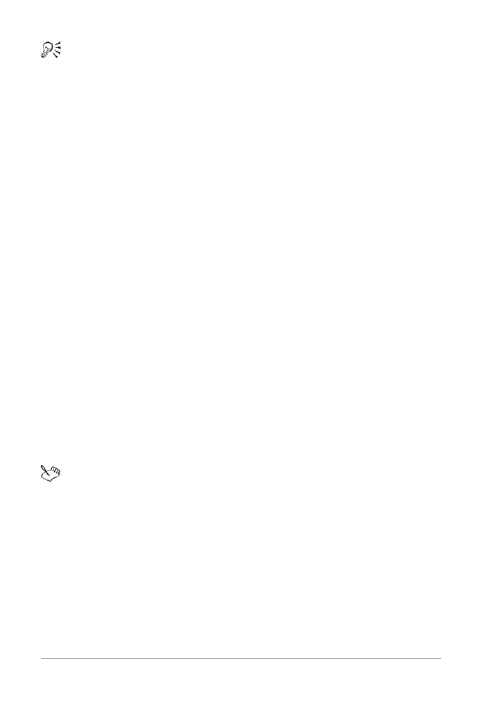
896
Guide d’utilisation de Corel PaintShop Pro X7
Cliquez sur le bouton Web de la boîte de dialogue Informations
sur le filigrane pour afficher la page de la base de données
Digimarc et obtenir des informations sur le créateur du
filigrane.
Pour incorporer un filigrane
Espace de travail Édition
1 Sélectionnez Image Filigrane Incorporer un filigrane.
La boîte de dialogue Incorporer un filigrane s’affiche.
2 Dans le pavé Attributs de l’image, cochez les cases suivantes de
votre choix pour déterminer les restrictions présentées lorsque le
programme affiche les informations sur le filigrane :
• Usage réglementé
• Ne pas copier
• Réservé aux adultes
3 Dans le pavé Informations sur le copyright, entrez une ou deux
années dans les zones Année(s) de copyright.
Digimarc accepte les années comprises entre 1922 et l’année en
cours.
4 Cliquez sur OK.
un calque ne peut contenir qu’un seul filigrane. Vous ne pouvez
pas incorporer un nouveau filigrane dans un calque qui en
contient déjà un.
Pour définir la longévité du filigrane
Espace de travail Édition
1 Sélectionnez Image Filigrane Incorporer un filigrane.
La boîte de dialogue Incorporer un filigrane s’affiche.